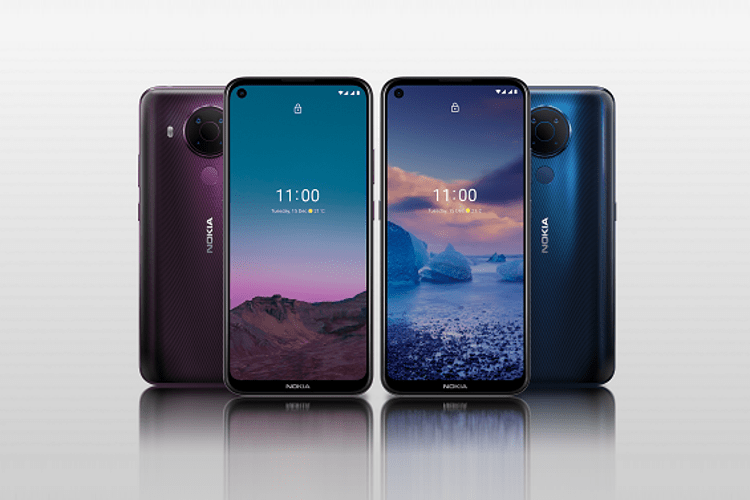Cara mengirim selfie dengan stiker.
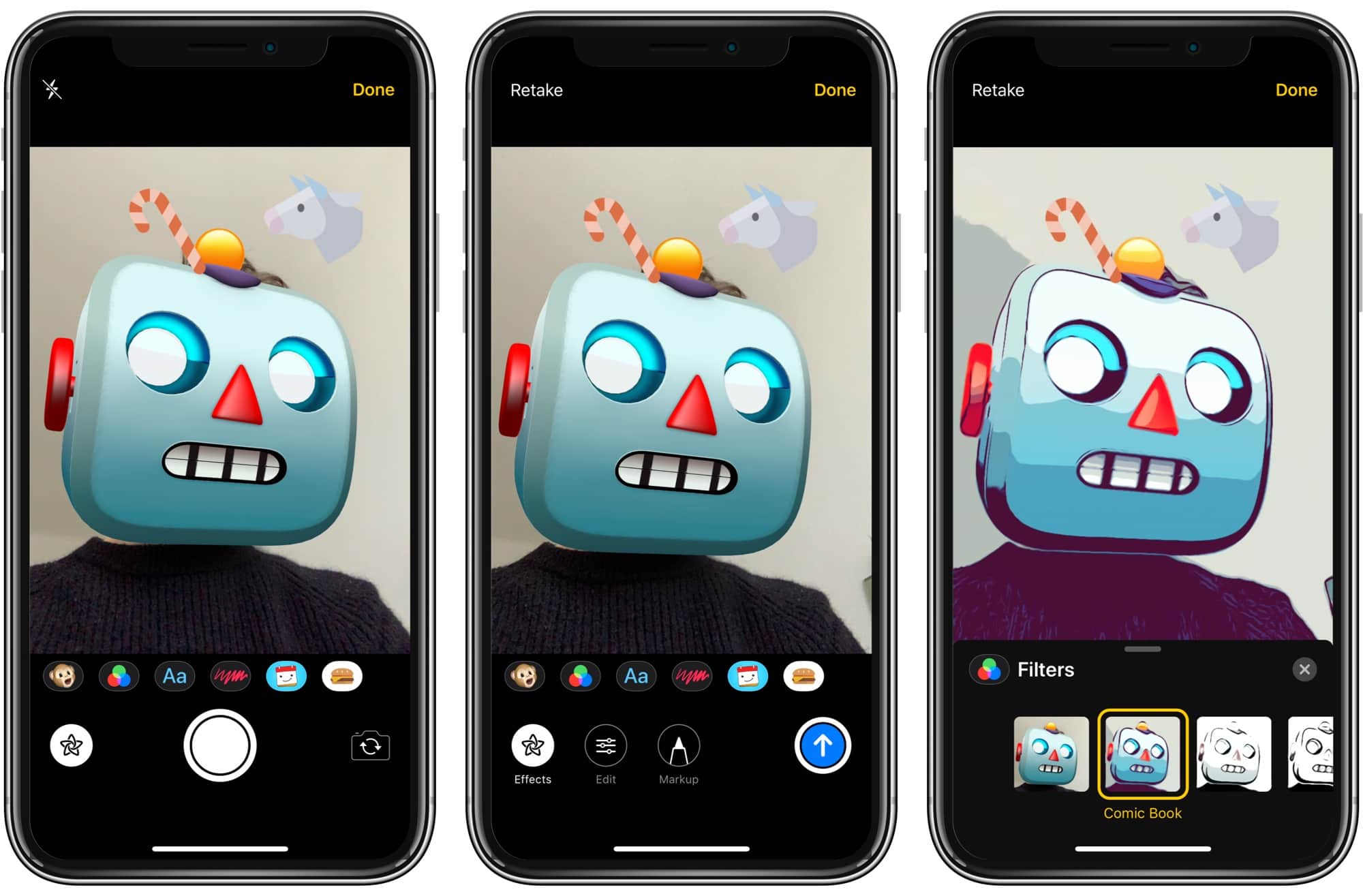
Catatan: Dalam topik berikutnya yang akan Anda baca, Anda akan mempelajari tentang: Cara mengirim selfie dengan stiker.
Anda sudah tahu cara mengambil selfie. Mungkin hal pertama yang Anda lakukan saat memulai iPhone. Tapi tahukah Anda bahwa Anda bisa berfoto selfie? dan tambahkan stiker? Tepat di aplikasi perpesanan?
Teman-teman Anda mendambakan selfie hebat lainnya dari Anda. Bayangkan betapa hebohnya mereka saat melihat stiker-stiker tersebut.
Kamera iMessage menyertakan semua jenis tambahan.
Pertama, buka aplikasi Pesan dan pilih percakapan. Lalu ketuk tombol kamera, sama seperti Anda akan mengirim salah satu selfie biasa Anda, yang disukai semua teman Anda. Lalu sentuh apa Apple Dia menyebut simpul itu “bintang”, tetapi kelihatannya seperti persilangan antara bunga dan diagram atom.
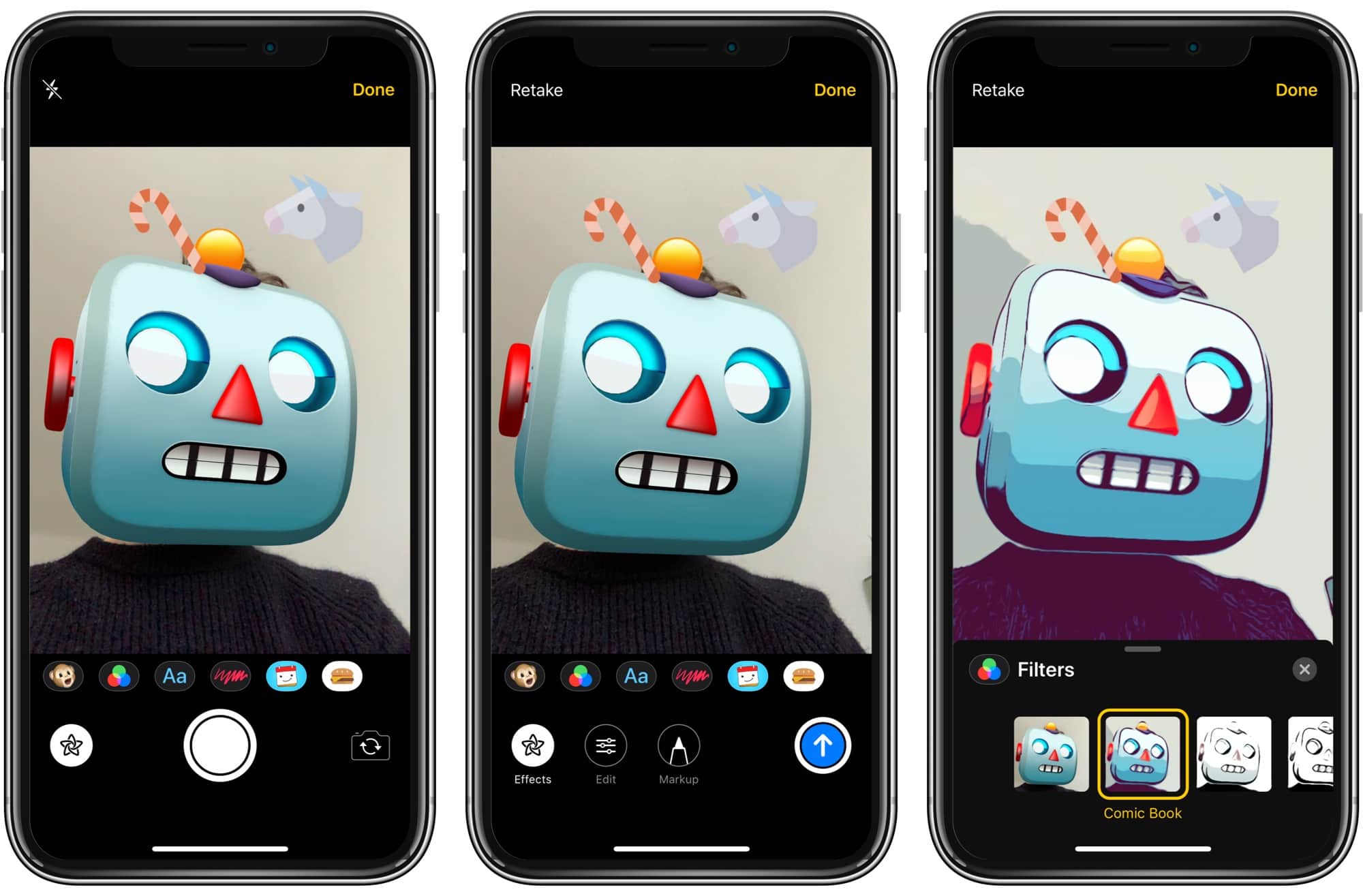 Teman-teman saya akan menyukai ini.
Teman-teman saya akan menyukai ini.Foto: Sekte Mac
Ini secara otomatis akan mengalihkan Anda ke kamera selfie yang menghadap ke sumber, dan Anda akan melihat deretan ikon di bagian bawah yang tidak ada di kamera selfie biasa. Di sinilah filter Animoji atau komik diaktifkan, teks dan stiker ditambahkan ke foto Anda.
Hari ini kami ingin stiker, jadi tekan salah satu tombol stiker. Mereka akan terlihat berbeda tergantung pada paket stiker yang telah Anda pasang di iPhone Anda. (Anda akan melihat ikon untuk setiap paket stiker aktif Anda.)
Setelah mengetuk tombol ini, Anda akan melihat kotak stiker. Jika Anda memiliki beberapa paket stiker, mengapa tidak? – Anda dapat memilih di antara mereka dengan menyentuh tombol X untuk keluar dari paket saat ini dan memilih yang lain.
Cara menempelkan stiker ke selfie Anda.
Untuk memasang stiker pada selfie Anda, cukup seret ke atas dari kisi stiker, jatuhkan dan jatuhkan. Anda dapat menambahkan banyak stiker, dari paket yang berbeda.
Anda akan melihat bahwa berkat keajaiban augmented reality, stiker mengikuti Anda. Kenakan kacamata di wajah Anda atau topi di kepala Anda, dan Anda akan berada di sana saat mencapai pose selfie yang hebat. Ini adalah sentuhan yang bagus, dan mungkin AR terbaik yang pernah dibuat.
Untuk mengambil foto, ketuk X untuk menghapus pemilih tanda dan lanjutkan seperti biasa. Ketuk tombol rana untuk mengambil foto dan panah biru untuk mengirimkannya.
Lebih asyik dengan stiker selfie: lepaskan megaselfie
Satu tip terakhir: Anda dapat menggabungkan semua efek yang tersedia menjadi satu megaselfie yang luar biasa. Itu berarti Anda dapat memakai topeng Animoji, menambahkan beberapa stiker, lalu memasang filter pada gambar yang dihasilkan. Lihatlah contoh saya yang sama sekali tidak menakutkan di bagian atas posting ini. Rad, seperti kata anak-anak. Atau katakan. Pada tahun 1985.
Berita dibuat oleh PENULIS ASLI Dari tautan di atas, kami mensponsori pengembang asli berita tersebut tanpa merusak reputasi atau pemosisian webnya.